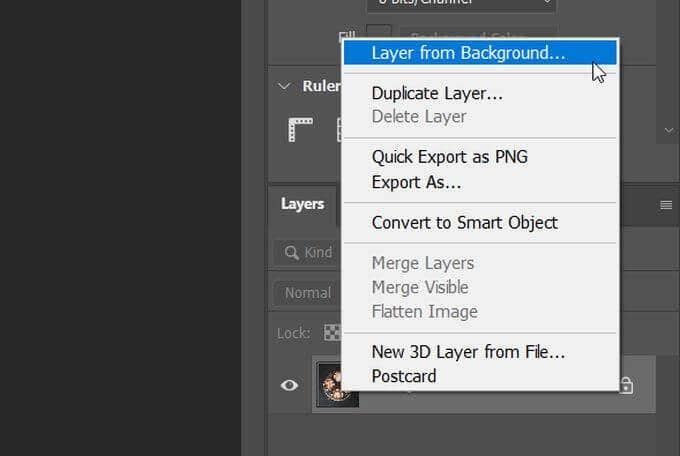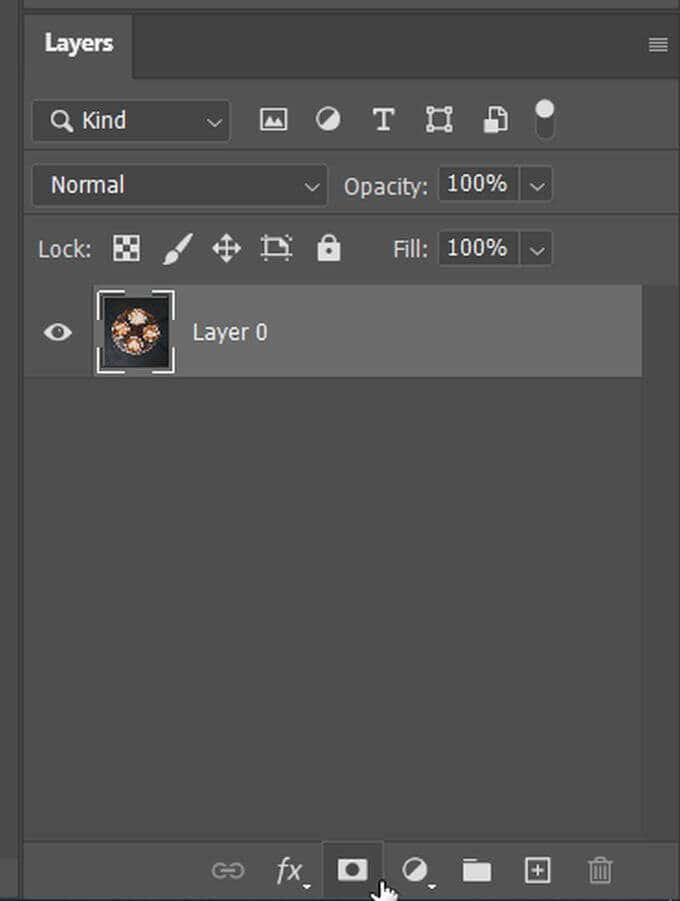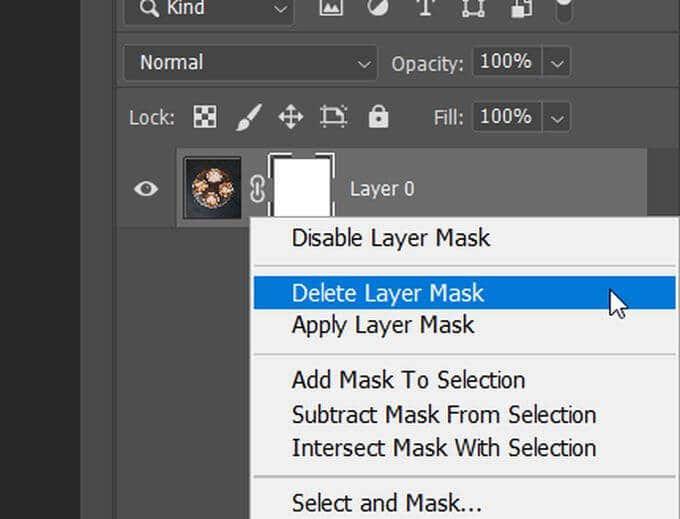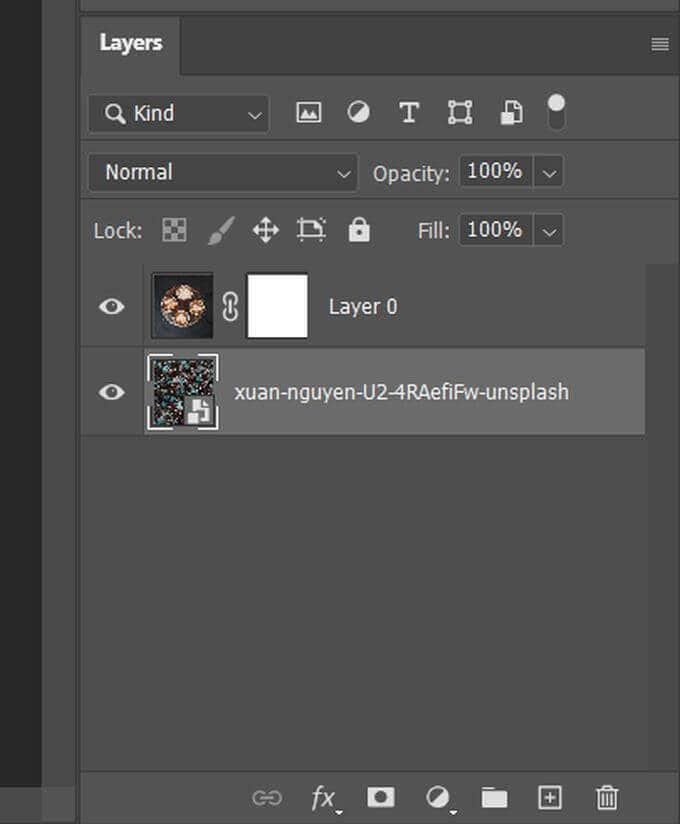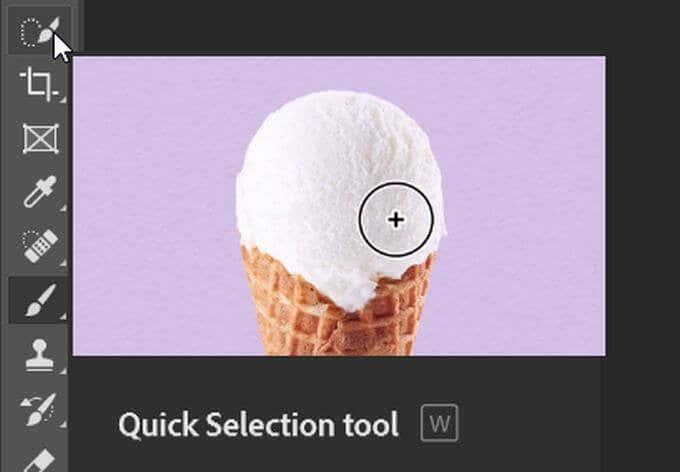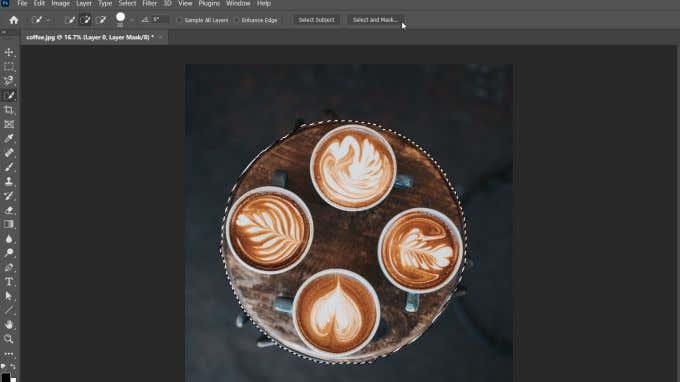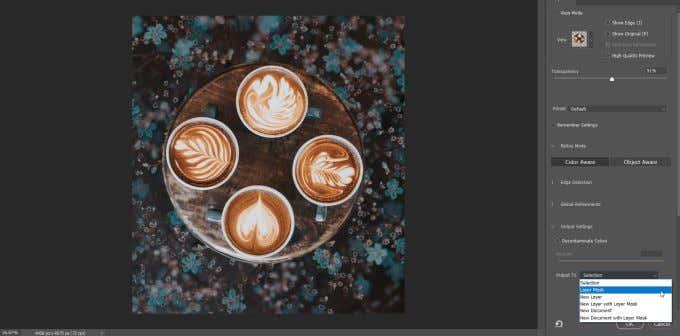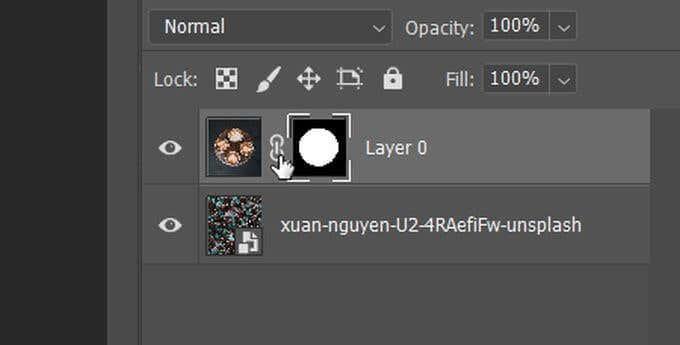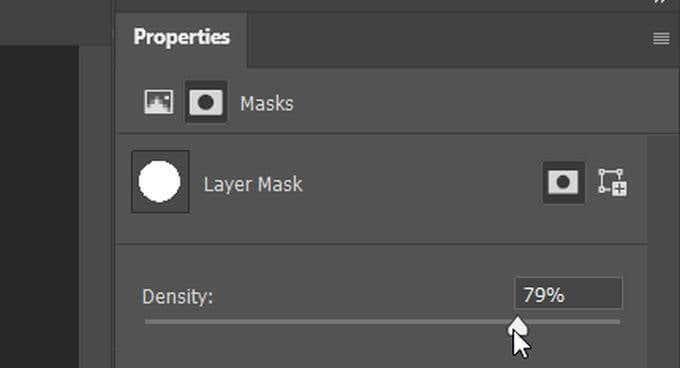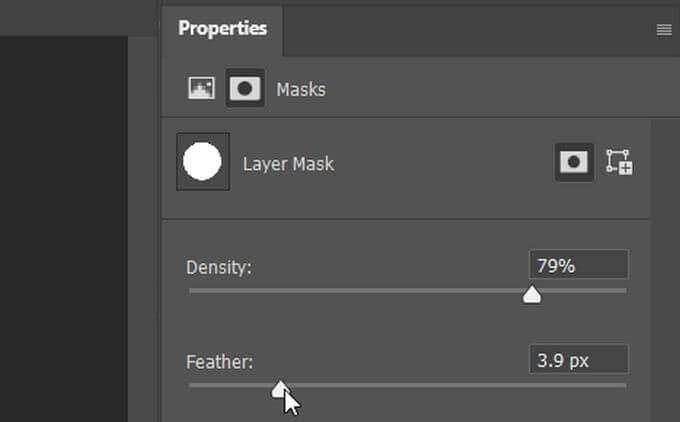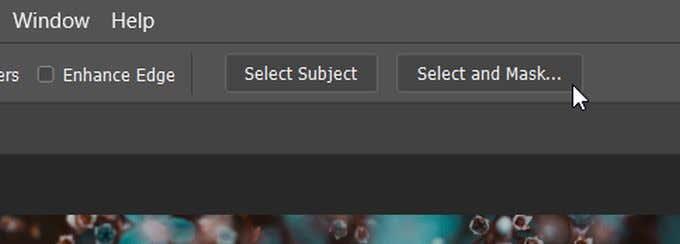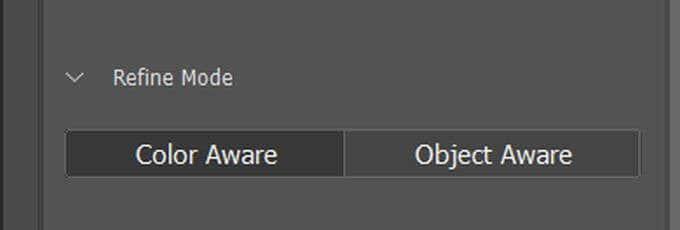Маскирање је важна техника коју треба научити када почнете да користите Пхотосхоп . Можете га користити за многе сврхе, као што је уклањање дела фотографије или сакривање нежељених објеката. На срећу, разумевање маскирања у Пхотосхопу је лако почети за неколико минута!
У овом чланку ћете научити како да маскирате и користите маскирање да сакријете делове слојева за које не желите да се појављују на коначној фотографији.

Шта су маске?
Када додате маску слоју, то вам у суштини даје могућност да додате или уклоните делове тог слоја. Поред слоја, након додавања маске, видећете квадрат сивих тонова који вам показује које делове слоја је маска променила.
Када користите алатку Брусх и пређете преко слоја у црној боји, он ће уклонити тај његов део. Ако га офарбате у бело, вратиће га. Можете бити прецизнији ако користите алатку за избор и попуните избор било којом бојом.
Можда се питате зашто би требало да користите маску уместо да само бришете делове слоја. Маске нису деструктивне, што значи да када уклоните делове слоја, не бришете ништа. Дакле, ако одлучите да желите одређени део назад, слика неће изгубити квалитет. Такође можете да користите маске да бисте постигли много више ефеката него што би само алатка за брисање дозвољавала.
Како додати маску у Пхотосхоп
Да бисте додали нову маску у Пхотосхоп слој , следите доле наведене кораке.
- Ако желите да додате маску слоју позадине , претворите га у обичан слој тако што ћете кликнути десним тастером миша на њега и отићи на слој из позадине . Затим дајте назив слоју и изаберите ОК .
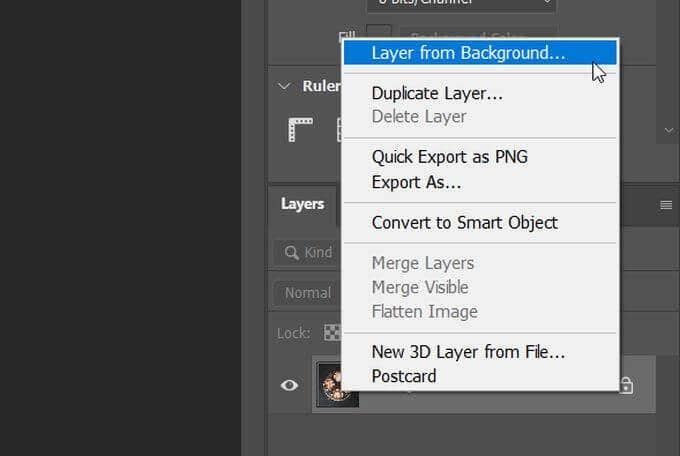
- Изаберите слој коме желите да додате маску са панела Слојеви .
- На дну панела Слојеви кликните на икону Додај маску слоја . Пхотосхоп ће затим додати маску на изабрани слој.
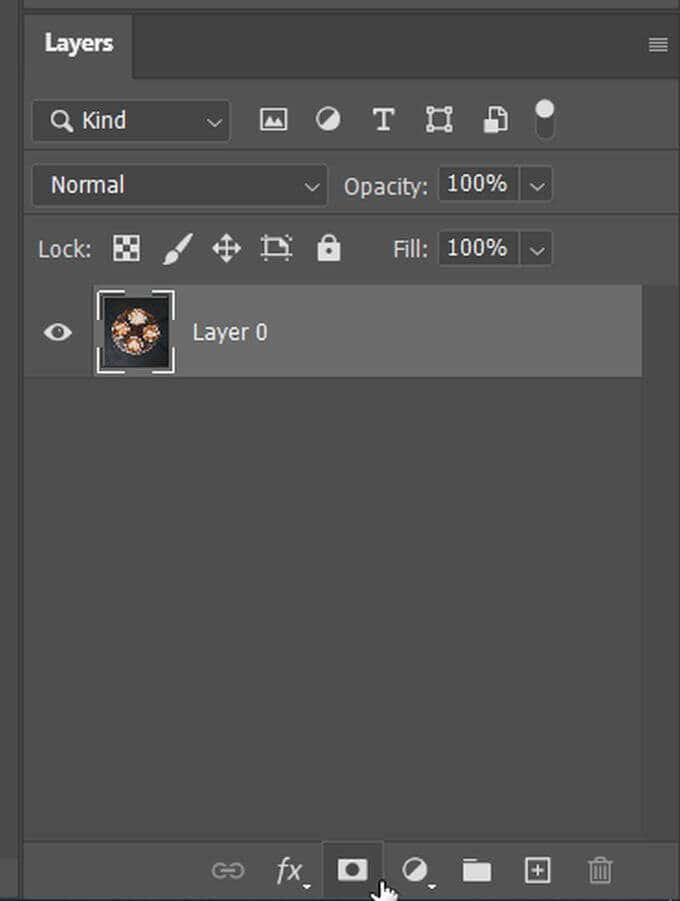
- Да бисте избрисали маску, кликните десним тастером миша на њу и изаберите Делете Лаиер Маск .
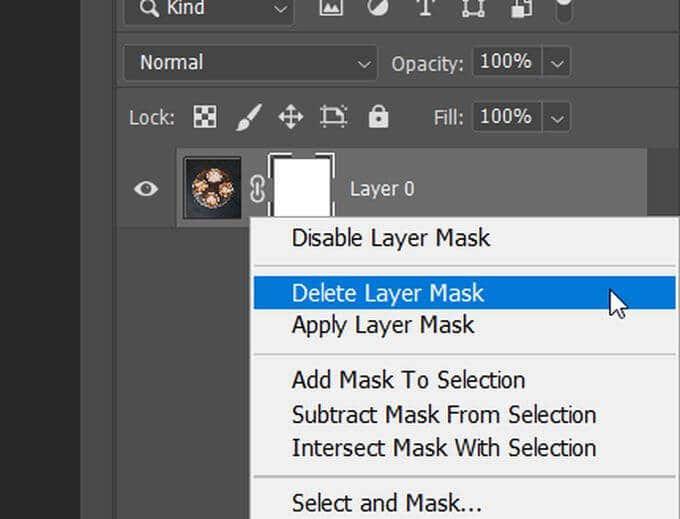
Како користити маску да сакријете делове слојева
Сада када сте додали маску, време је да је употребите. У овом примеру, променићу позадину иза кафе на слици.
- Прво сам додао позадину на новом слоју и поставио је иза слоја слике кафе.
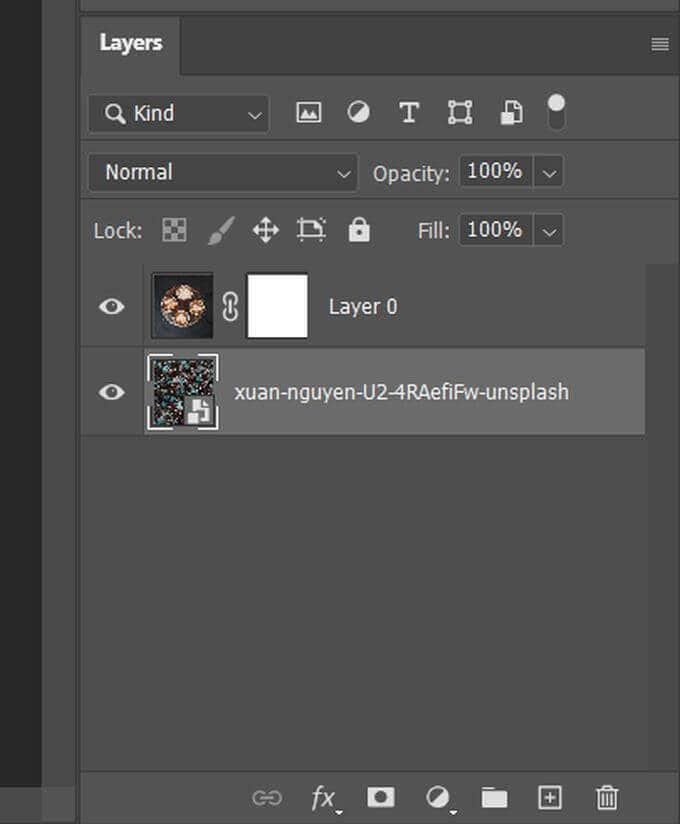
- Сада, да бисте користили маску, прво је изаберите.
- Изаберите алатку за селекцију и изаберите део слоја који желите да задржите.
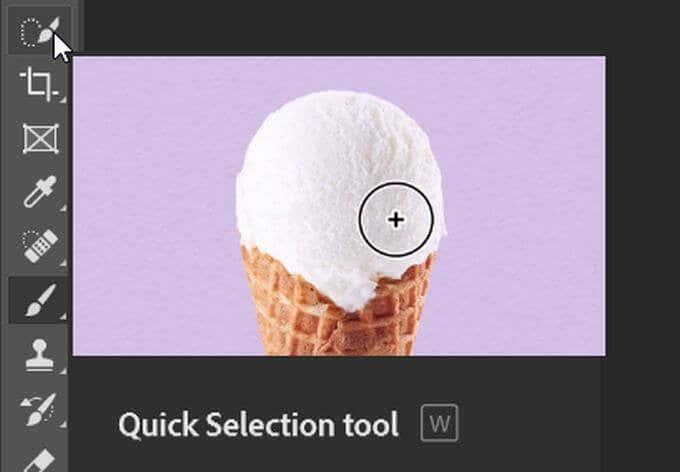
- Идите на Селецт анд Маск на траци са опцијама и кликните на њу.
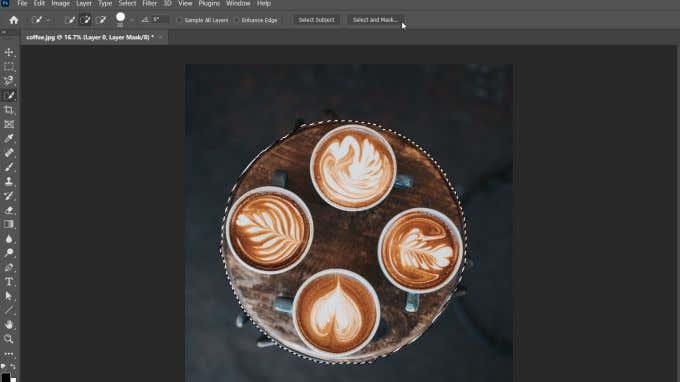
- У падајућем менију Излаз у доњем десном углу изаберите Излаз у маску слоја .
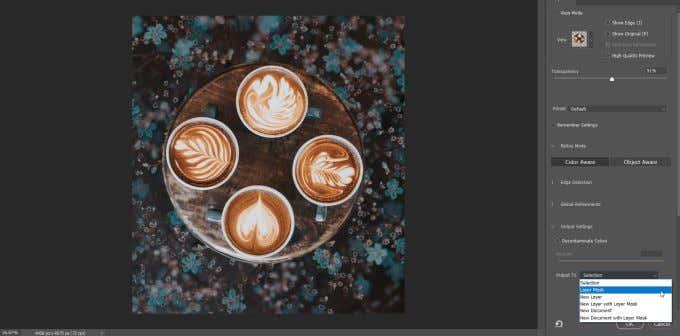
- Маска би сада требало да сакрије неизабрани део, а сви слојеви испод ће бити видљиви.
Можете да очистите избор ако желите тако што ћете ући помоћу алатке за четкицу, уклонити је црном и додати белу.
Како користити маску да сакријете или прикажете цео слој
Други начин да користите маску у Пхотосхопу је да сакријете или откријете целину било ког слоја. Да уради ово:
- У панелу Слојеви изаберите слој који желите да сакријете или прикажете.
- Идите на Лаиер > Лаиер Маск > Хиде алл или Ревеал алл , у зависности од тога шта желите.
Прекидање везе маски са слојевима
Маска се аутоматски повезује са изабраним слојем, што значи да када померите слој, маска се помера са њим. Ако прекинете њихову везу, моћи ћете да их померате независно један од другог.
- У панелу Слојеви потражите икону мале ланчане везе између слике слоја и маске.
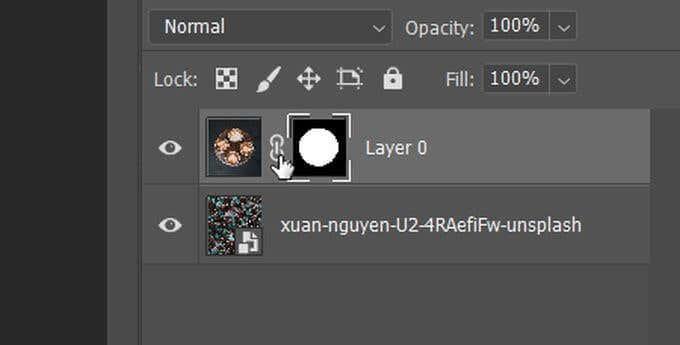
- Кликните на ову икону да бисте прекинули њихову међусобну везу.
- Да бисте повезали маску са слојем, поново кликните између слике и маске.
Промените транспарентност маске или перје
Промена непрозирности маске, као и ивица маске за перје, може вам помоћи да постигнете жељени изглед на фотографији.
Ево како да промените транспарентност маске:
- Пронађите слој са маском коју желите да промените и изаберите саму маску.
- На панелу Својства изнад плоче Слојеви пронађите клизач Густина .
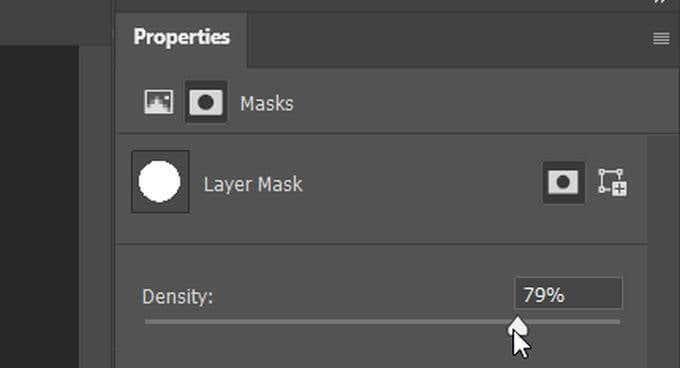
- Померање клизача ближе 0% учиниће изабрану маску транспарентнијом, док ће 100% потпуно покрити доњи слој(е).
Да бисте променили перје маске :
- Урадите исто као у првом кораку изнад.
- На панелу Својства пронађите клизач за перо . Померањем овог клизача промениће се вредност ефекта перја на ивицама маске. Већа вредност ће значити више перја.
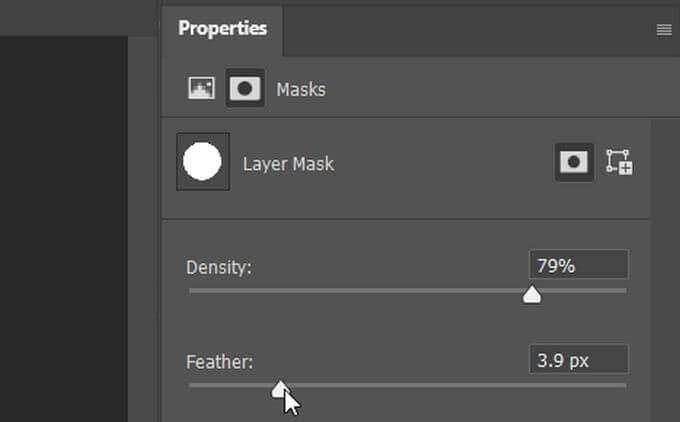
Перје може бити добар начин да се слојеви природно стапају уместо да имају грубе ивице.
Рафинирање ивица маске
Може бити тешко савршено одабрати ивице објекта, тако да постоје начини на које можете прецизирати своје одабире. Једноставан начин да то урадите са маскама је кроз радни простор Селецт анд Маск у Пхотосхопу.
- Изаберите слој са маском коју желите да измените, а затим кликните на сличицу маске да бисте је изабрали.
- На траци са опцијама изаберите Изабери и маскирај .
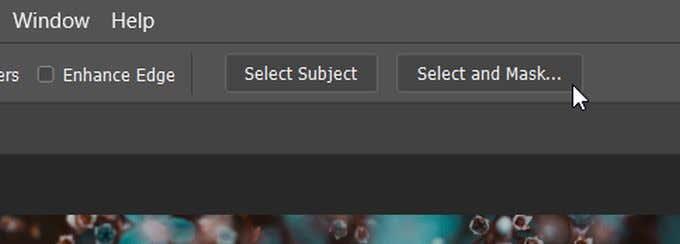
Ући ћете у радни простор Селецт анд Маск. Овде можете бирати између више опција да бисте побољшали своју ивицу. Једноставан за испробавање су различити режими за прецизирање.
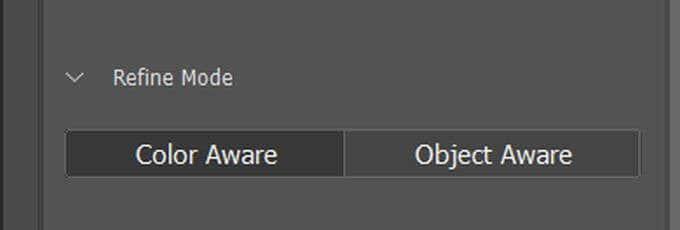
13- пречистити
Свест о објекту је добро изабрати када изаберете сложене облике као што су коса или је позадина нејасна. Свест о боји је добра ако слика има лако дефинисане, чврсте боје.
Маскирање је основна основна вештина
Могућност сакривања, откривања или изоловања делова слике чини маске моћним Пхотосхоп алатом за уређивање који вам је на располагању. На пример, маске слојева могу вам помоћи да замените боју на било којој фотографији .
Да ли сте већ пробали маскирање слојева у Пхотосхопу за брзе измене?